विनज़िप क्या है?
अनेक वस्तुओं का संग्रह / / November 28, 2021
WinZip को WinZip कंप्यूटिंग द्वारा विकसित किया गया था, जिसे पहले के रूप में जाना जाता था निको मैक कंप्यूटिंग. Corel Corporation WinZip Computing का मालिक है, और इसका उपयोग Windows, iOS, macOS और Android के लिए फ़ाइलों को संग्रहित और संपीड़ित करने के लिए किया जाता है। आप फ़ाइलों को ज़िप फ़ाइल स्वरूप में संग्रहीत कर सकते हैं, और आप इस टूल का उपयोग करके उन्हें अनज़िप भी कर सकते हैं। इसके अलावा, आप संपीड़ित फ़ाइलें देख सकते हैं जो .zip प्रारूप में हैं। इस गाइड में, हम चर्चा करेंगे: विनज़िप क्या है,विनज़िप किसके लिए प्रयोग किया जाता है, तथा विनज़िप का उपयोग कैसे करें. तो, पढ़ना जारी रखें!

अंतर्वस्तु
- विनज़िप क्या है?
- विनज़िप का उपयोग किस लिए किया जाता है?
- विनज़िप की उन्नत सुविधाएँ
- यह नि: शुल्क है?
- इसे कैसे स्थापित करें।
- विनज़िप का उपयोग कैसे करें
विनज़िप क्या है?
सभी फाइलों को खोला और संकुचित किया जा सकता है .ज़िप प्रारूप इस विंडोज-आधारित प्रोग्राम की मदद से। आप इसका उपयोग कर सकते हैं:
- प्रसिद्ध फ़ाइल संपीड़न प्रारूपों तक पहुंचें जैसे BinHex (.hqx), कैबिनेट (.cab), यूनिक्स कंप्रेस, टार, और gzip.
- शायद ही कभी उपयोग किए जाने वाले फ़ाइल स्वरूपों को खोलें जैसे एआरजे, एआरसी, और LZH, हालांकि ऐसा करने के लिए इसे अतिरिक्त कार्यक्रमों की आवश्यकता है।
- फ़ाइलों को संपीड़ित करें चूंकि ईमेल अटैचमेंट के लिए फ़ाइल का आकार सीमित है। इसके अलावा, जरूरत पड़ने पर इन्हें अनज़िप करें।
- फाइलों को स्टोर, मेंटेन और एक्सेस करें सिस्टम, क्लाउड और नेटवर्क सेवाओं जैसे Google ड्राइव, ड्रॉपबॉक्स, वनड्राइव और अन्य पर।
विनज़िप का उपयोग किस लिए किया जाता है?
ऐसे कई कारण हैं जो उपयोगकर्ताओं को इस सॉफ़्टवेयर को चुनने के लिए प्रेरित करते हैं, जैसे:
- इस सॉफ्टवेयर का उपयोग करेंगे डिस्क स्थान का उपयोग कम करें फ़ाइलों को संपीड़ित करने से फ़ाइल का आकार काफी हद तक कम हो जाएगा।
- आकार में छोटी फ़ाइलों को स्थानांतरित करना संचरण के दौरान बैंडविड्थ की खपत को कम करें, और इस प्रकार, स्थानांतरण की गति अपने आप बढ़ जाएगी।
- आप ऐसा कर सकते हैं बड़ी फ़ाइलों को ज़िप करें और साझा करें फ़ाइल आकार सीमा के कारण वापस उछलने की चिंता किए बिना उन्हें।
- फ़ाइलों का एक बड़ा समूह बनाए रखना असंगठित लग सकता है, और यदि आप सॉफ़्टवेयर का उपयोग करके उन्हें एक साथ ज़िप करते हैं, तो a स्वच्छ, संगठित संरचना प्राप्त होना।
- इस सॉफ्टवेयर की मदद से आप कर सकते हैं किसी विशेष फ़ाइल को अनज़िप करें संपूर्ण संपीड़ित फ़ोल्डर को अनज़िप करने के बजाय।
- आप ऐसा कर सकते हैं फ़ाइल को सीधे खोलें, परिवर्तन करें और सहेजें ज़िप किए गए फ़ोल्डर से, इसे अनज़िप किए बिना।
- आप भी कर सकते हैं बैकअप महत्वपूर्ण फ़ाइलें विनज़िप प्रो संस्करण का उपयोग करके।
- सॉफ्टवेयर मुख्य रूप से इसके लिए पसंद किया जाता है सुरक्षा और गोपनीयता सुविधाएँ. उन्नत एन्क्रिप्शन मानक आपके द्वारा एक्सेस की जा रही सभी फ़ाइलों और फ़ोल्डरों के लिए अतिरिक्त सुरक्षा प्रदान करेगा।
यह भी पढ़ें:7-ज़िप बनाम विनज़िप बनाम विनरार (सर्वश्रेष्ठ फ़ाइल संपीड़न उपकरण)
विनज़िप की उन्नत सुविधाएँ
अब जब आप जानते हैं कि WinZip का उपयोग किस लिए किया जाता है, तो आइए इस सॉफ़्टवेयर द्वारा समर्थित सुविधाओं के बारे में जानें:
- निर्बाध एकीकरण - निर्बाध एकीकरण सेवा के बीच स्ट्रीम किया जाता है मेरा कंप्यूटर और फ़ाइल एक्सप्लोरर. इसका मतलब है कि आप फाइल एक्सप्लोरर को छोड़ने के बजाय फाइलों को उनके बीच खींच और छोड़ सकते हैं। साथ ही, आप फाइल एक्सप्लोरर में फाइलों को बिना किसी रुकावट के जिप और अनजिप कर सकते हैं।
- नेटवर्क समर्थन - यह XXencode, TAR, UUencode, और MIME जैसे कई इंटरनेट फ़ाइल स्वरूपों का समर्थन करता है। आप भी आनंद लें WinZip इंटरनेट ब्राउज़र समर्थन ऐड-ऑन जिसके माध्यम से आप आर्काइव्स को एक क्लिक से डाउनलोड और खोल सकते हैं। यह ऐड-ऑन डाउनलोड करने के लिए स्वतंत्र है और माइक्रोसॉफ्ट इंटरनेट एक्सप्लोरर के साथ-साथ नेटस्केप नेविगेटर में भी उपलब्ध है।
- स्वचालित स्थापना - यदि आप के लिए WinZip का उपयोग करते हैं ज़िप प्रारूप में स्थापना फ़ाइलें, सभी सेटअप फ़ाइलें अनज़िप हो जाएँगी, और संस्थापन प्रोग्राम चलेगा। इसके अलावा, स्थापना प्रक्रिया के अंत में, अस्थायी फ़ाइलें भी साफ़ कर दी जाती हैं।
- विनज़िप विजार्ड - ज़िप फ़ाइलों में सॉफ़्टवेयर को ज़िप करने, अनज़िप करने या स्थापित करने की प्रक्रिया को सरल बनाने के लिए यह इस सॉफ़्टवेयर इंटरफ़ेस में शामिल एक वैकल्पिक सुविधा है। की मदद से विज़ार्ड इंटरफ़ेस, ज़िप फ़ाइलों का उपयोग करने की प्रक्रिया आसान हो जाती है। हालाँकि, यदि आप WinZip की अतिरिक्त सुविधाओं का उपयोग करना चाहते हैं, तो विनज़िप क्लासिक इंटरफ़ेस आपके लिए उपयुक्त रहेगा।
- ज़िप फ़ोल्डरों को वर्गीकृत करें - फ़ाइलों को आसानी से सॉर्ट करने और उनका पता लगाने के लिए आप ज़िप फ़ोल्डर को कई श्रेणियों में व्यवस्थित कर सकते हैं। इन फ़ाइलों को दिनांक के अनुसार क्रमबद्ध किया जा सकता है, भले ही वे कहाँ से आई हों या जब उन्हें सहेजा या खोला गया हो। पसंदीदा ज़िप फ़ोल्डर अन्य सभी फ़ोल्डरों की सामग्री पर विचार करता है जैसे वे एक एकल फ़ोल्डर का गठन करते हैं। यह सुविधा मानक ओपन आर्काइव डायलॉग बॉक्स के विपरीत है, जो इसके ठीक विपरीत है। हालाँकि, आप इसका उपयोग भी कर सकते हैं खोज विकल्प फ़ाइलों को जल्दी से खोजने के लिए।
- फ़ाइलें जो स्वयं को खोलती हैं - आप ऐसी फाइलें भी बना सकते हैं जो जरूरत पड़ने पर खुद को खोल सकें। यह एक असाधारण विशेषता के माध्यम से संभव है जिसे कहा जाता है विनज़िप सेल्फ-एक्सट्रैक्टर व्यक्तिगत संस्करण. प्राप्तकर्ता को .zip फ़ाइलों को संपीड़ित करने और भेजने के लिए इस संस्करण का उपयोग करें। ये फ़ाइलें, एक बार प्राप्त हो जाने पर, आसान पहुँच के लिए स्वयं को अनज़िप कर देती हैं।
- वायरस स्कैनर सपोर्ट - कई तृतीय-पक्ष एंटीवायरस उपकरण उन्हें खतरों के रूप में मानते हुए संपीड़न उपकरण को अवरुद्ध करते हैं। WinZip का वायरस स्कैनर समर्थन यह सुनिश्चित करता है कि यह किसी भी एंटीवायरस प्रोग्राम द्वारा बाधित न हो।
यह नि: शुल्क है?
यह सॉफ्टवेयर है केवल मूल्यांकन अवधि के लिए डाउनलोड करने के लिए स्वतंत्र. यह परीक्षण संस्करण की तरह है जिसमें आप कोशिश कर सकते हैं और समझ सकते हैं कि WinZip को खरीदने से पहले इसकी विशेषताओं की खोज करके इसका उपयोग कैसे करें। एक बार मूल्यांकन अवधि समाप्त हो जाने के बाद, आपको करना होगा WinZip लाइसेंस खरीदें इसका उपयोग जारी रखने के लिए। यदि आप सॉफ़्टवेयर नहीं खरीदना चाहते हैं, तो आपको सिस्टम से सॉफ़्टवेयर को निकालने का सुझाव दिया जाता है।
यह भी पढ़ें:क्या विनज़िप सुरक्षित है?
इसे कैसे स्थापित करें
आपने सीखा कि WinZip क्या है और इसका उपयोग किस लिए किया जाता है। यदि आप Winzip को स्थापित और उपयोग करना चाहते हैं, तो WinZip परीक्षण संस्करण डाउनलोड करने के लिए दिए गए निर्देशों का पालन करें:
1. के लिए जाओ विनज़िप डाउनलोड पेज और पर क्लिक करें मुफ्त में आजमाएं परीक्षण संस्करण स्थापित करने का विकल्प।
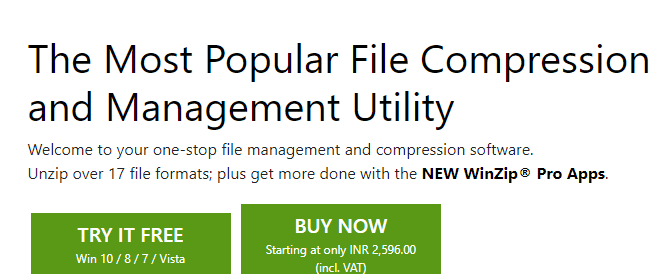
2. पर जाए डाउनलोड फ़ोल्डर और निष्पादन योग्य फ़ाइल पर डबल-क्लिक करें: winzip26-होम.
3. यहाँ, का पालन करें ऑनस्क्रीन निर्देश अपने पीसी पर एप्लिकेशन इंस्टॉल करने के लिए।
4. एक बार इंस्टॉल हो जाने पर, कई शॉर्टकट बन जाएंगे डेस्कटॉप, जैसा कि नीचे दिया गया है। आप पर डबल-क्लिक कर सकते हैं छोटा रास्ता वांछित एप्लिकेशन तक पहुंचने के लिए।

विनज़िप का उपयोग कैसे करें
1. स्थापना पूर्ण करने के बाद, पर जाएँ कोई फ़ाइल जिसे आप ज़िप करना चाहते हैं।
2. जब आप किसी भी फाइल पर राइट क्लिक करते हैं, तो आपको नीचे कई विकल्प मिलेंगे WinZip.
3. अपनी आवश्यकता के अनुसार वांछित विकल्प चुनें:
- ज़िप फ़ाइल में जोड़ें/स्थानांतरित करें
- में जोड़े
ज़िप - स्प्लिट ज़िप फ़ाइल बनाएँ
- WinZip जॉब बनाएं
- फ़ाइलों को ज़िप की गई फ़ाइलों से बदलें
- हटाने का कार्यक्रम
- ज़िप और ईमेल
ज़िप
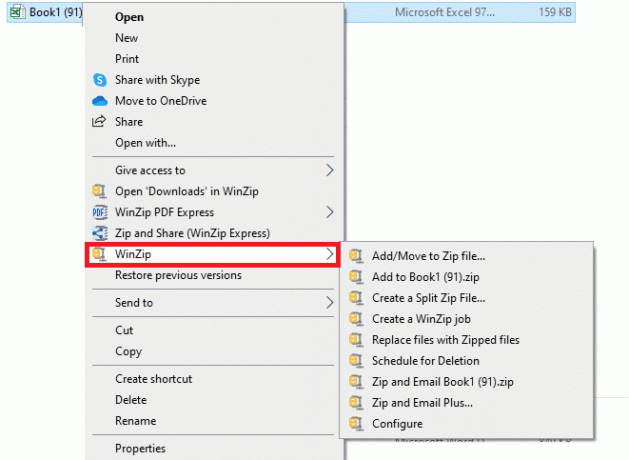
अनुशंसित:
- Word दस्तावेज़ों से वॉटरमार्क कैसे निकालें
- गूगल क्रोम एलिवेशन सर्विस क्या है?
- HKEY_LOCAL_MACHINE क्या है?
- एचकेसीएमडी क्या है?
हमें उम्मीद है कि इस गाइड ने आपको समझने में मदद की WinZip क्या है, WinZip का उपयोग किस लिए किया जाता है, तथा WinZip कैसे स्थापित करें और उसका उपयोग कैसे करें। यदि इस लेख के संबंध में आपके कोई प्रश्न / सुझाव हैं, तो कृपया उन्हें नीचे टिप्पणी अनुभाग में छोड़ दें।



